¿Las reglas de Outlook no funcionan? Guía de solución de problemas para solucionarlo
Publicado: 2023-08-28Outlook es uno de los clientes de correo electrónico sólidos y ofrece muchas características y funcionalidades avanzadas. Una de esas funciones importantes que ofrece Outlook son las Reglas, mediante las cuales los usuarios pueden realizar acciones específicas en los correos electrónicos entrantes especificando condiciones. Ayuda a optimizar la bandeja de entrada y automatizar diversas acciones. Sin embargo, a veces te enfrentas a una situación en la que las reglas de Outlook no funcionan. En esta publicación, veremos cómo solucionar el problema de que las reglas de Outlook no funcionan. Antes de solucionar este problema, comprendamos las causas comunes detrás de este problema.
Causas comunes del problema de que las reglas de Outlook no funcionan
Es posible que las reglas de Outlook no funcionen cuando la cuota de reglas excede el límite estipulado. Algunas otras causas por las que las reglas de Outlook no funcionan son:
- La función de reglas está deshabilitada
- Archivo de datos de Outlook (OST o PST) dañado
- Archivos de caché grandes
- Versión de Outlook desactualizada
- Infección por virus o malware
- Archivo SRS dañado
- Número excesivo de carpetas según las reglas
- Archivo de configuración de envío/recepción dañado
¿Cómo solucionar el problema de que las reglas de Outlook no funcionan?
Siga las soluciones a continuación para solucionar el problema de que la función Reglas no funciona en Outlook.
Solución 1: verifique y habilite las reglas
Primero debe verificar si las reglas están habilitadas en Outlook. Siga los siguientes pasos:
- Paso 1: inicie Outlook y vaya a Archivos > Reglas y alertas.
- Paso 2: en el cuadro de diálogo Reglas y alertas , verifique si las casillas de verificación de las reglas en cuestión están habilitadas. Si no, selecciónelos.
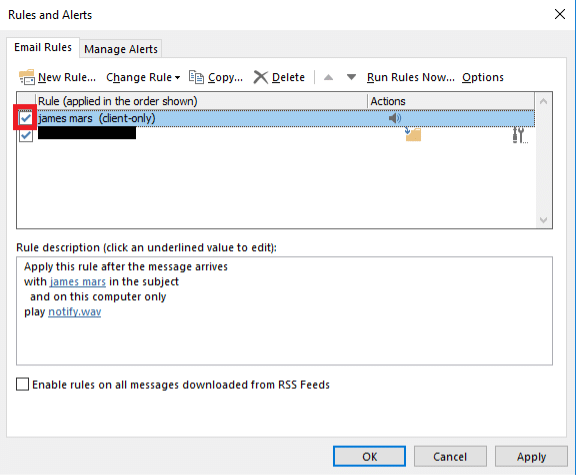
Solución 2: reduzca el espacio utilizado por las reglas de la bandeja de entrada
La cuota predeterminada para las reglas es 32 KB en Outlook 2003 y 64 KB en Outlook 2007 y 2010. Si sus reglas de Outlook exceden esta cuota, Outlook no le permitirá crear nuevas reglas y es posible que las reglas existentes tampoco funcionen correctamente. Sin embargo, esta cuota se puede aumentar manualmente hasta 256 KB en Outlook 2007 y 2010. Puede pedirle a su administrador que aumente la cuota.
Si el límite de cuota de reglas de Outlook ya es de 256 KB, puede reducir el espacio consumido por las reglas. El espacio consumido se puede reducir fusionando reglas similares, eliminando reglas antiguas o innecesarias y cambiando el nombre de las reglas con nombres complicados por otros más cortos.
Solución 3: actualice Outlook
También puede tener problemas con varias funciones de Outlook si la aplicación no está actualizada. Siga los pasos a continuación para actualizar Outlook.
- Paso 1: inicie Outlook.
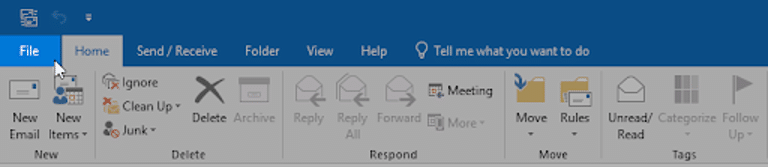
- Paso 2: haga clic en la pestaña Archivo en la cinta Inicio y luego haga clic en la pestaña Cuenta de Office.
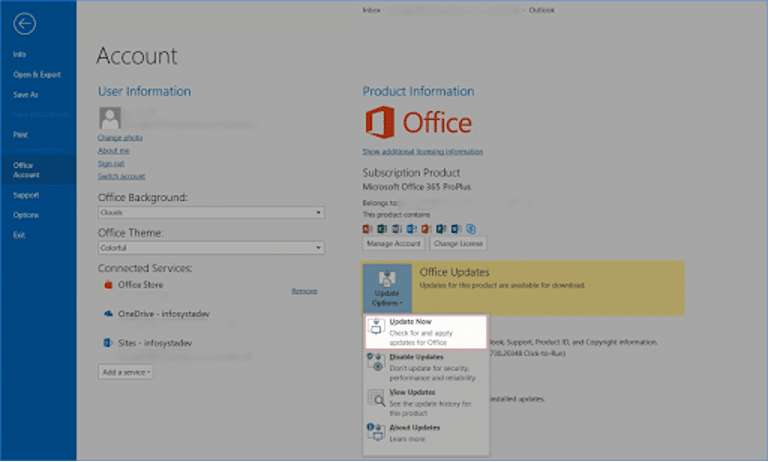
- Haga clic en el botón Opciones de actualización y seleccione Actualizar ahora si la actualización está disponible.
- Espere a que se complete el proceso de descarga e instalación. Luego, verifique si el problema está resuelto.
Solución 4: restablecer el archivo SRS
El archivo SRS (configuración de envío y recepción) almacena algunas configuraciones personalizadas en Outlook. Es posible que las reglas de Outlook no funcionen si este archivo está dañado o corrompido. Puede restablecer el archivo para resolver el problema. Siga los pasos a continuación para restablecer el archivo SRS:
- Paso 1: abra el Explorador de archivos e ingrese lo siguiente en la barra de direcciones para ubicar el archivo SRS.
% perfil de usuario%\AppData\Local\Microsoft\Outlook
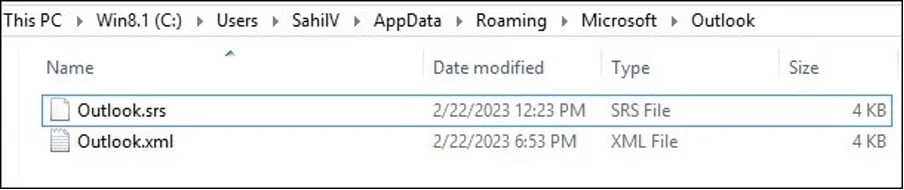
- Paso 2: haga clic derecho en el archivo SRS y seleccione Cambiar nombre . Cambie el nombre del archivo de "Outlook.srs" a "Outlook.srs.old" y presione Enter para guardar los cambios.
- Paso 3: cierre el Explorador de archivos y cierre todos los programas relacionados con Outlook. Luego, abra Outlook nuevamente.


- Paso 4: Cuando abra Outlook nuevamente, se creará automáticamente un nuevo archivo SRS llamado "Outlook.srs".
Solución 5: convertir reglas basadas en cliente en reglas basadas en servidor
Las reglas de Outlook pueden estar basadas en servidor o en cliente. Las reglas basadas en cliente sólo funcionan cuando se está ejecutando el cliente de correo electrónico Outlook. Si una regla no funciona, es posible que esté basada en el cliente y Outlook no se esté ejecutando cuando se recibieron los correos electrónicos. Si desea que las reglas funcionen incluso cuando Outlook no se esté ejecutando, inicie sesión en su cuenta a través del acceso web de Outlook y vuelva a crear las reglas. Si tiene reglas basadas en el cliente y en el servidor, primero se aplicarán las reglas basadas en el servidor y luego las reglas basadas en el cliente.
Solución 6: deshabilite la opción "Dejar de procesar más reglas"
Deshabilitar la opción "Dejar de procesar más reglas" puede ayudar a solucionar este problema. Siga los pasos a continuación para dejar de procesar más reglas:
- Paso 1: Inicie Ir a Archivo > Administrar reglas y alertas
- Paso 2: en la ventana del Asistente de reglas, seleccione la regla que no funciona correctamente.
- Paso 3: Haga clic en Editar configuración de reglas y desmarque la casilla denominada " Dejar de procesar más reglas".
- Paso 4: haga clic en Siguiente y luego en Finalizar para guardar los cambios.
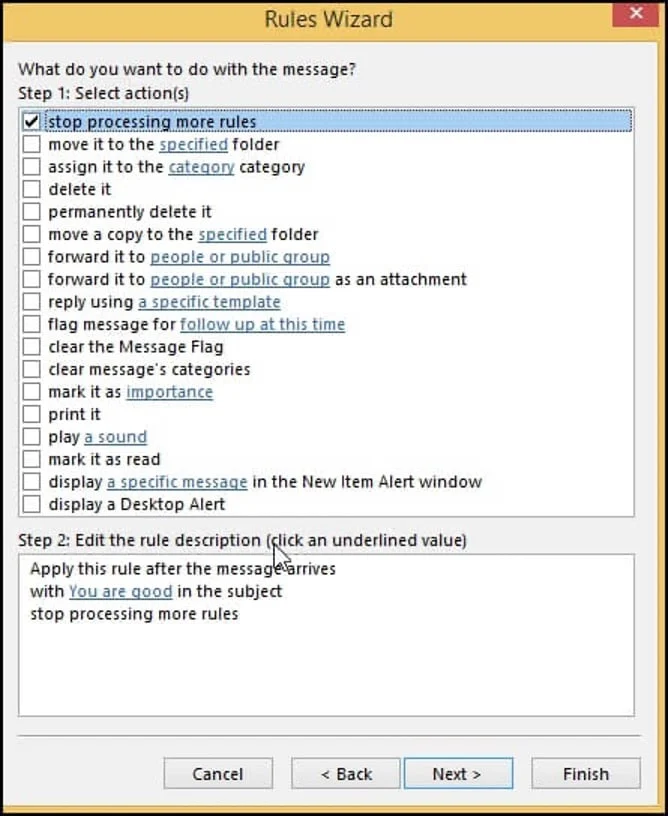
Solución 7: eliminar y recrear las reglas
Las reglas de Outlook pueden estar corruptas o dañadas. Puede eliminar estas reglas y volver a crearlas. Siga los pasos a continuación para eliminar y volver a crear las reglas:
- Paso 1: cierre Outlook y abra la ventana Ejecutar (Windows + R).
- Paso 2: Ingrese exe/cleanrules en la barra y presione la tecla Enter . Eliminará todas las reglas de Outlook.
- Paso 3: Ahora, vuelva a crear las reglas en Outlook usando el Asistente para reglas.
Si algunas de las reglas no funcionan, solo puede eliminar esas reglas específicas en lugar de todas las reglas. Siga los pasos a continuación para eliminar reglas específicas:
- Abra Outlook y vaya a
- Haga clic en Administrar reglas y alertas y abra el cuadro de diálogo Reglas y alertas .
- Seleccione las reglas que deben eliminarse y haga clic
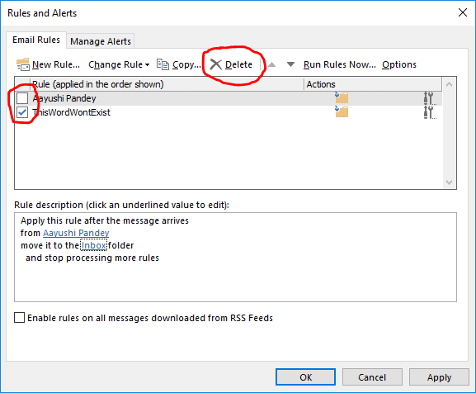
Solución 8: reparar el archivo de datos de Outlook corrupto (PST)
El archivo de datos de Outlook se utiliza para almacenar los datos de su buzón. Si este archivo está dañado, puede experimentar problemas, incluso que las reglas de Outlook no funcionen. Siga los pasos a continuación para reparar el archivo PST dañado usando SCANPST.exe (Herramienta de reparación de la bandeja de entrada de Outlook).
- Paso 1: inicie el Explorador de archivos.
- Paso 2: utilice el cuadro de búsqueda para encontrar el exe.
- Paso 3: haga doble clic en el archivo SCANPST.exe y elija la opción Examinar para seleccionar el archivo PST dañado.
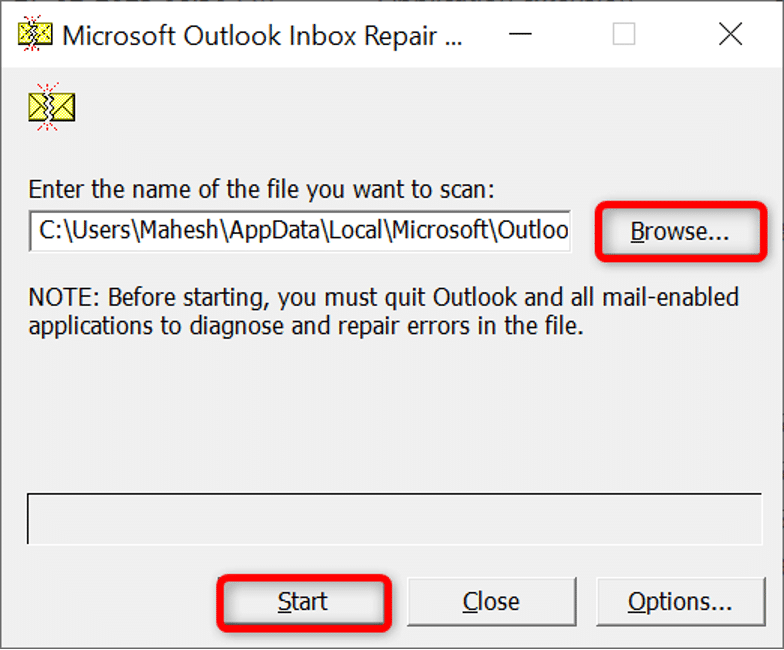
- Paso 4: Elija Iniciar para comenzar a escanear su archivo en busca de errores.
- Paso 5: elija Reparar para resolver los problemas.
- Paso 6: abra Outlook para comprobar si el problema está resuelto.
Si SCANPST no puede reparar el archivo PST, una solución sencilla es utilizar una herramienta de reparación de PST de terceros como Stellar. Esta es una herramienta de reparación de PST perfecta para reparar archivos PST corruptos o dañados y restaurar todos los datos del buzón, incluidos correos electrónicos, archivos adjuntos, calendarios, tareas, notas, etc. Puede reparar archivos PST gravemente dañados de todos los tamaños y también recuperar elementos eliminados de Outlook. . La herramienta también ofrece una vista previa detallada de todos los elementos recuperables antes de guardarlos.
Conclusión
Si las reglas de Outlook no funcionan correctamente, es importante solucionar el problema lo antes posible. Como se mencionó anteriormente, se pueden usar muchos métodos para solucionar el problema de que las reglas de Outlook no funcionan. Si el archivo PST está dañado, use Stellar Repair para Outlook para reparar el archivo corrupto de forma segura y solucionar cualquier problema relacionado con la corrupción con solo unos pocos clics.
